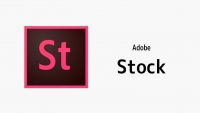IOデータ HDMIキャプチャー「GV-HDREC」を買ってみた!
投稿日:2019/4/13 更新:2019/4/16 コメント 0件 PC周辺機器 asrock, ASRock Z390 Phantom Gaming 6, BIOS, GV-HDREC, IODATA, キャプチャ, 画面の録画前から欲しかったんですがさほど差し迫ってなかったですし、個人的に必須な商品でもなかったのでズルズルと買わずにいたんですがストックフォトの報酬がちょうど入ったので評判の良かったIOデータのHDMI/アナログキャプチャー「GV-HDREC」を買ってみました。因みにペイパル払いができるヤマダウェブコムで12,980円でした。
利用用途
今まではBandicamというソフトウェアでデスクトップ画面を録画していたんですが、それだとそれ自体のCPU使用率が5~10%程度あるのでベンチマークしている画面を録画すると純粋なCPUの使用率を調ることができませんし、UEFI BIOSの画面を録画することも物理的に不可能なんですよね。Bandicamは使い勝手がいいのでこれからも使いますがそのような特殊な録画を行うために購入しました。
使い道としてデュアルディスプレイ環境のサブディスプレイ(1920×1080)に常時パススルーで映像出力するという使い方を想定しています。
ゲームはしないので映像の遅延も何もないんですが接続が面倒なので本機の電源をスタンバイ状態にして映像出力できる常時パススルー機能は必須です。
外観と付属品
接続方法や詳しい使い方などは詳細ガイドをご覧ください。
点々がたくさんついているのが特徴のHDMIケーブル (1.5m)
AV入力変換ケーブル
ACアダプター (1.2m) 型番 MITSUMI ADP-2302SR
左のディスプレイのようなものはタッチパットなどでもありませんし、ただの飾りで何も映りません。おそらくコスト削減のために「GV-SDREC」と同じ金型を使っているからじゃないでしょうかね。
スベリ止めのゴムマットがあるので
設定等を保存しておくためのものだと思いますがCR2025のボタン電池で内蔵されています。
左からAV入力端子、HDMI入力、HDMI出力、USB、ACアダプター。
SDカードよりもUSBメモリの方がよく使うので前面にUSBポートもあったら使い勝手がもっと良かったと思います。
使ってみた
最初にメインディスプレイ(1360×768)の地デジテレビに接続したら画面がはみ出して正常に表示できなかったり、常時パススルーにすると映像が出なかったりしたんですが、1920×1080のディスプレイに接続したら左右にモニター位置が逆になったりしましたが画面位置を修正したら正常に動作するようになりました。
画質はフルHDなので個人的には問題なしというかカメラでディスプレイを撮影するのとは雲泥の差なので大満足ですね。下記の動画はASRock Z390 Phantom Gaming 6のBIOS画面をテスト録画したものを無編集でそのままYouTubeにアップロードしたものです。
LEDの色は下記のような感じです。
- 通電時・・・・・グリーン点灯
- 録画時・・・・・レッド点滅
- 待機時・・・・・オレンジ点灯(※本体電源オフ)
- 電源オフ時・・・消灯(ACアダプターを外す)
常時パススルー
本体の電源ボタンを長押し(2秒)してスタンバイ(オレンジ)に移行すると常時パススルーの機能が働き、映像が1~2秒消えて画面が復帰します。ただ、スタンバイ中にACアダプターを抜くと映像は出力されませんし、再度接続すると25秒くらいしないと映像は出なかったりします。
動作不安定?
知識不足または不良品なのかもしれませんが録画停止ボタンを押しても録画が止まらなかったり、PCの再起動している状態を録画している時に一瞬PCからの信号が切れると録画も止まったりしてちょっと使い辛いシーンもありました。
後者に関しては最初は「自動で録画を開始・停止」する機能があるのでそれかと思ったんですがこの機能はアナログ入力時にしか使えないものなのでやはり仕様なんでしょうかね。この手の機器は不安定だったりするので取り敢えずBIOS撮影という当初の目的は設定できたので良しとしましょう。
後日、映像信号の件を問い合わせして確認したら映像信号が一時的に止まると録画が止まるのはやはり仕様だそうです。